office2010使用技巧--分解
Word 2010技巧与指南(完整版)
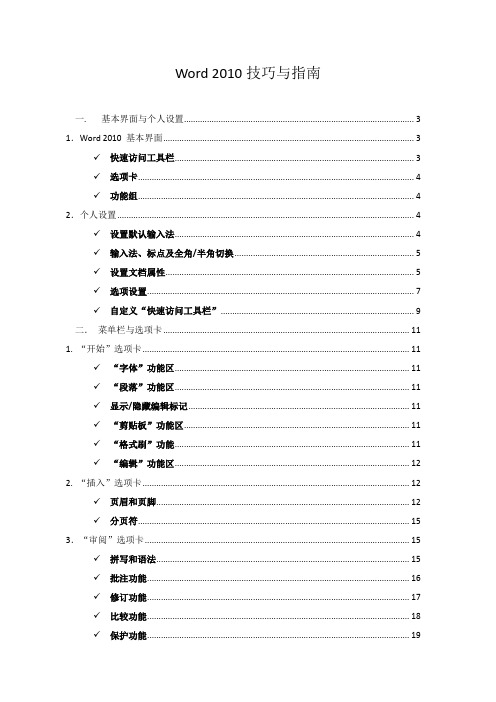
Word 2010技巧与指南一.基本界面与个人设置 (3)1.Word 2010 基本界面 (3)✓快速访问工具栏 (3)✓选项卡 (4)✓功能组 (4)2.个人设置 (4)✓设置默认输入法 (4)✓输入法、标点及全角/半角切换 (5)✓设置文档属性 (5)✓选项设置 (7)✓自定义“快速访问工具栏” (9)二.菜单栏与选项卡 (11)1. “开始”选项卡 (11)✓“字体”功能区 (11)✓“段落”功能区 (11)✓显示/隐藏编辑标记 (11)✓“剪贴板”功能区 (11)✓“格式刷”功能 (11)✓“编辑”功能区 (12)2. “插入”选项卡 (12)✓页眉和页脚 (12)✓分页符 (15)3.“审阅”选项卡 (15)✓拼写和语法 (15)✓批注功能 (16)✓修订功能 (17)✓比较功能 (18)✓保护功能 (19)✓对文档加密 (20)4.“视图”选项卡 (21)✓并排查看(在Word 2010中同时查看几个窗口) (21)三.各类技巧 (23)四.常用快捷键 (23)1. 用于设置字符格式和段落格式的快捷键 (23)2. 用于处理文档的快捷键 (24)✓创建、查看和保存文档 (24)✓查找、替换和浏览文本 (24)✓撤消和恢复操作 (24)✓切换至其他视图 (24)✓用于审阅文档的快捷键 (24)3. 用于打印和预览文档的按键 (24)五.重要习惯 (25)一.基本界面与个人设置1.Word 2010 基本界面✓快速访问工具栏可点击右侧箭头进行自定义,点击“其他命令”添加其他按钮✓选项卡✓功能组2.个人设置✓设置默认输入法右键点击箭头点击设置点击设置默认输入法✓输入法、标点及全角/半角切换右键点击箭头点击设置点击“高级键设置”✓设置文档属性点击“文件→信息”按钮点击“属性 高级属性”填写相应内容✓选项设置点击“文件→选项”在“常规”中勾选“选择时显示浮动工具栏”和“启用实时预览”点击“显示”,勾选或清除标记点击“保存”,设置自动保存间隔✓自定义“快速访问工具栏”点击小箭头可添加或删除工具栏图标点击“其他命令”可增添其他工具栏图标二.菜单栏与选项卡1. “开始”选项卡✓“字体”功能区重要快捷键:Ctrl+B加粗Ctrl+I 斜体Ctrl+U 下划线✓“段落”功能区重要快捷键:Ctrl+E 段落居中Ctrl+L 段落居左Ctrl+R 段落居右✓显示/隐藏编辑标记✓“剪贴板”功能区重要快捷键:Ctrl+A 全选Ctrl+C 复制Ctrl+X 剪切Ctrl+V 粘贴✓“格式刷”功能双击“剪贴板→格式刷”,并选中要编辑的文字松开鼠标✓“编辑”功能区重要快捷键:Ctrl+F 查找Ctrl+H 替换2. “插入”选项卡✓页眉和页脚插入页眉插入页脚插入页码✓分页符快捷键:Ctrl+回车3.“审阅”选项卡✓拼写和语法✓批注功能新建批注编辑/删除批注✓修订功能显示/隐藏修订标记修订选项显示以供审阅显示标记接受/拒绝批注✓比较功能点击比较选定要进行比较的文档进行比较✓保护功能对文档格式设置或编辑等进行限制编辑限制✓对文档加密点击文件→保护文档→用密码进行加密输入密码或清除密码(加密文档在删去密码后即变成未加密文档)4.“视图”选项卡✓并排查看(在Word 2010中同时查看几个窗口)点击“视图”选项卡点击“并排查看”按钮点击“确定”并排滚动点击“全部重排”三.各类技巧1.F4键实现复写重叠字词2.Shift+Home键选定当前行光标位置之前的文字;Shift+End键选定当前行光标位置之后的文字;Shift+Pgup键选定当前光标位置之前所有的文字;Shift+PgDn键选定当前光标位置之后所有的文字;3.Ctrl+Z 撤销键入Ctrl+Y 重复键入/恢复键入4.键盘修改字号:选中文字,按Ctrl+Shift+〉或〈(Ctrl+[ 或])修改字号,但这两种方式有区别5.Alt唤出快捷键四.常用快捷键1. 用于设置字符格式和段落格式的快捷键Ctrl+Shift+F改变字体Ctrl+Shift+P改变字号Ctrl+D改变字符格式("格式"菜单中的"字体"命令)Shift+F3切换字母大小写Ctrl+Shift+A将所选字母设为大写Ctrl+Shift+W只给字、词加下划线,不给空格加下划线Ctrl+Shift+K将字母变为小型大写字母Ctrl+Shift+*(星号)显示非打印字符Ctrl+M左侧段落缩进Ctrl+Shift+T减小悬挂缩进量Ctrl+Q取消段落格式2. 用于处理文档的快捷键✓创建、查看和保存文档Ctrl+N创建与当前或最近使用过的文档类型相同的新文档Ctrl+O打开文档Ctrl+W关闭文档Alt+Ctrl+S拆分文档窗口Alt+Shift+C撤消拆分文档窗口✓查找、替换和浏览文本Ctrl+F查找文字、格式和特殊项Alt+Ctrl+Y在关闭"查找和替换"窗口之后重复查找Ctrl+H替换文字、特殊格式和特殊项Ctrl+G定位至页、书签、脚注、表格、注释、图形或其它位置Alt+Ctrl+Z返回至页、书签、脚注、表格、批注、图形或其他位置Alt+Ctrl+Home浏览文档✓撤消和恢复操作Esc取消操作Ctrl+Z撤消操作Ctrl+Y恢复或重复操作✓切换至其他视图Alt+Ctrl+O切换到大纲视图Alt+Ctrl+N切换到普通视图✓用于审阅文档的快捷键Alt+Ctrl+M插入批注Ctrl+Shift+E打开或关闭标记修订功能Home定位至批注开始End定位至批注结尾Ctrl+Home定位至一组批注的起始处Ctrl+End定位至一组批注的结尾处3. 用于打印和预览文档的按键Ctrl+P打印文档Alt+Ctrl+I切换至或退出打印预览箭头键在放大的预览页上移动Page Up或Page Down在缩小显示比例时逐页翻阅预览页五.重要习惯1.随时随地按Ctrl+S保存文档2.点击文档窗口右上角按钮可显示标尺3.Shift+回车实现人工换行4.擅用右Ctrl键5.统一字体、大小、行距6.为避免“排版后打印出现显示问题”或“排版在不同机器上显示不同效果”,可另存为pdf格式后再打印7.常用Tab键和标尺(相当于8个空格)8.逆序打印。
Word2010教程大全(一章)
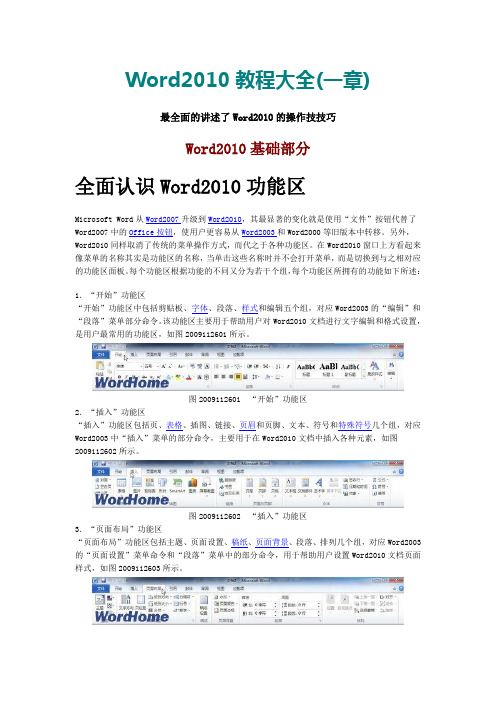
Word2010教程大全(一章)最全面的讲述了Word2010的操作技技巧Word2010基础部分全面认识Word2010功能区Microsoft Word从Word2007升级到Word2010,其最显著的变化就是使用“文件”按钮代替了Word2007中的Office按钮,使用户更容易从Word2003和Word2000等旧版本中转移。
另外,Word2010同样取消了传统的菜单操作方式,而代之于各种功能区。
在Word2010窗口上方看起来像菜单的名称其实是功能区的名称,当单击这些名称时并不会打开菜单,而是切换到与之相对应的功能区面板。
每个功能区根据功能的不同又分为若干个组,每个功能区所拥有的功能如下所述:1.“开始”功能区“开始”功能区中包括剪贴板、字体、段落、样式和编辑五个组,对应Word2003的“编辑”和“段落”菜单部分命令。
该功能区主要用于帮助用户对Word2010文档进行文字编辑和格式设置,是用户最常用的功能区,如图2009112601所示。
图2009112601 “开始”功能区2.“插入”功能区“插入”功能区包括页、表格、插图、链接、页眉和页脚、文本、符号和特殊符号几个组,对应Word2003中“插入”菜单的部分命令,主要用于在Word2010文档中插入各种元素,如图2009112602所示。
图2009112602 “插入”功能区3.“页面布局”功能区“页面布局”功能区包括主题、页面设置、稿纸、页面背景、段落、排列几个组,对应Word2003的“页面设置”菜单命令和“段落”菜单中的部分命令,用于帮助用户设置Word2010文档页面样式,如图2009112603所示。
图2009112603 “页面布局”功能区4.“引用”功能区“引用”功能区包括目录、脚注、引文与书目、题注、索引和引文目录几个组,用于实现在Word2010文档中插入目录等比较高级的功能,如图2009112604所示。
图2009112604 “引用”功能区5.“邮件”功能区“邮件”功能区包括创建、开始邮件合并、编写和插入域、预览结果和完成几个组,该功能区的作用比较专一,专门用于在Word2010文档中进行邮件合并方面的操作,如图2009112605所示。
Excel2010如何进行数据拆分

Excel2010如何进行数据拆分
在excel2010中,有着一项数据拆分的功能,可以将一个单元格里的内容分隔成多个单独的数据。
下面随店铺一起看看吧。
Excel2010拆分数据的步骤
1.选中需要拆分的数据,将需要拆分的数据中间用空格或者其它符号隔开,接着点击工具栏的“数据”→“分列”
2.接着会进入文本分列向导设置,根据系统进行操作即可。
3.分隔符可以根据我们单元格里的内容进行勾选。
4.接着就会进入拆分预览页面,确认无误点击完成即可。
5.这样我们就会发现数据已经成功拆分了,是不是很方便呢?。
第2章 Office 2010基本操作

组合键,弹出“另存为”对话框,在“文件名”一栏中输入文件的名
字,最后单击“保存”按钮即可,如图2-11所示。
图2-11
2.2.3打开文件 当用户需要使用某一文档,可以在存放文档的文件夹下双击,或者右击 鼠标,选择“打开”命令,即可打开选中的文档。如果用户在已经打开 的文档中想要打开其他的文档,具体的操作方法如下。
单击“确定”按钮,如图2-22所示。
图2-21
图2-22
通常在完成Office文档的创建、编辑工作后,都会将这些文 档打印或者印刷在纸上。下面主要介绍Office中与打印相关的内 容。
单击“文件”标签, 选择“打印”选项,接着会弹出如图2-23所示的页面,在屏 幕的右窗格中就可以看到文档的打印预览效果。
图2-4
视图栏:位于窗口最底端右侧,包括视图按钮组
、当前显示比例和
调节页面显示比例控制杆。单击不同的视图按钮可使用不同的模式查看文件内容。
快速访问工具栏:默认情况下,快速访问工具栏位于整个Office组件窗口的左 上侧,用于显示一些常用的工具按钮,该工具栏中集成了多个常用的按钮,默认包 括“保存”按钮 ;“撤销”按钮 ;“撤销”按钮 等,单击它们可执行相应 的操作。用户也可以根据需要进行添加或更改。
打开随书光盘素材文件夹中的“素材文件\第2章\集体劳动合同 范本1.docx”和“素材文件\第2章\集体劳动合同范本2.docx”文件。
在其中一个文件窗口中单击“视图”选项卡; 在“窗口”组中单
击“并排查看”按钮
,如图2-21所示。
打开“并排比较”对话框, 在列表框中选择需要进行对比的另一 个文件的文件名称选项:
“文件”标签:单击该标签,在打开的菜单中可以选择对工作薄 执行新建、保存、打印等操作。
[课件]Word2010怎么合并和拆分单元格PPT
![[课件]Word2010怎么合并和拆分单元格PPT](https://img.taocdn.com/s3/m/77530a4b011ca300a6c39081.png)
格中需要合并的两个或两个以上的单元格。右键单击被 选中的单元格,选择“合并单元格”菜单命令即可。方 法二:打开Word2010文档,选择表格中需
要合并的两个或两个以上的单元格。单击“布局”选项 卡。在“合并”组中单击“合并单元格”按钮即可。方 法三:打开Word2010文档,在表格中单击
任意单元格。单击“设计”选项卡。在“绘图边框”组 中单击“擦除”按钮,指针变成橡皮擦形状。在表格线 上拖动鼠标左键即可擦除线条,将两个钮取消擦除状态。拆分 单元格方法:方法一:打开Word2010文档,右键单击需 要拆分的单元格。在打开的菜单中选
择“拆分单元格”命令。打开“拆分单元格”对话框, 分别设置需要拆分成的“列数”和“行数”,单击“确 定”按钮完成拆分。方法二:打开Word201
完!谢谢观赏!
微信群图片 /
0文档,左键单击需要拆分的单元格。单击“布局”选项 卡。单击“拆分单元格”按钮。打开“拆分单元格”对 话框,分别设置需要拆分成的“列数”和“行数
”,单击“确定”按钮完成拆分。下面是完成拆分的单 元格。不管是合并还是拆分单元格的方法,都是多种多 样的,我们只需要选择自己觉得最简单的就好了,
总之遇到需要处理的单元格,我们可以轻松搞定就OK啦!
word2010和excel2010使用技巧
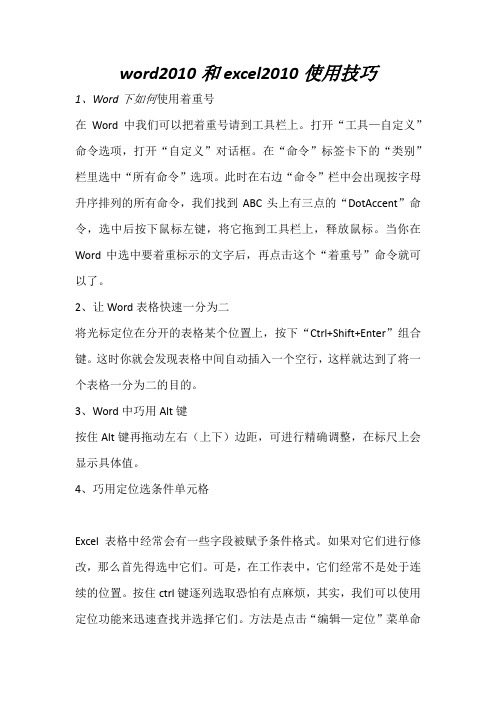
word2010和excel2010使用技巧1、Word下如何使用着重号在Word中我们可以把着重号请到工具栏上。
打开“工具—自定义”命令选项,打开“自定义”对话框。
在“命令”标签卡下的“类别”栏里选中“所有命令”选项。
此时在右边“命令”栏中会出现按字母升序排列的所有命令,我们找到ABC头上有三点的“DotAccent”命令,选中后按下鼠标左键,将它拖到工具栏上,释放鼠标。
当你在Word中选中要着重标示的文字后,再点击这个“着重号”命令就可以了。
2、让Word表格快速一分为二将光标定位在分开的表格某个位置上,按下“Ctrl+Shift+Enter”组合键。
这时你就会发现表格中间自动插入一个空行,这样就达到了将一个表格一分为二的目的。
3、Word中巧用Alt键按住Alt键再拖动左右(上下)边距,可进行精确调整,在标尺上会显示具体值。
4、巧用定位选条件单元格Excel表格中经常会有一些字段被赋予条件格式。
如果对它们进行修改,那么首先得选中它们。
可是,在工作表中,它们经常不是处于连续的位置。
按住ctrl键逐列选取恐怕有点麻烦,其实,我们可以使用定位功能来迅速查找并选择它们。
方法是点击“编辑—定位”菜单命令,在弹出的“定位”对话框中,选中“条件格式”单选项,此时,下方的“全部”和“相同”单选项成为可选。
选择“相同”则所有赋予相同条件格式的单元格会被选中。
5、在不同单元格快速输入同一内容Excel表格中,首先选定要输入同一内容的单元格区域,然后输入内容,最后按ctrl+回车键,即可实现在选定单元格区域中一次性输入相同内容。
6、快速返回上次编辑点在编辑文档的时候,如果要想实现将光标快速返回到上次的编辑点,我们可以按下“shift+F5”组合键。
7、多个单元格数据巧合并在编辑了一个Excel工作表后,如果又需要把某些单元格中的数据进行合并,那么我们可以请“&”来帮忙,比如需要将A、B、C三列的数据合并为D列中的数据,就在D2单元格键入公式“=A2&B2&C2”。
office2010基础教程
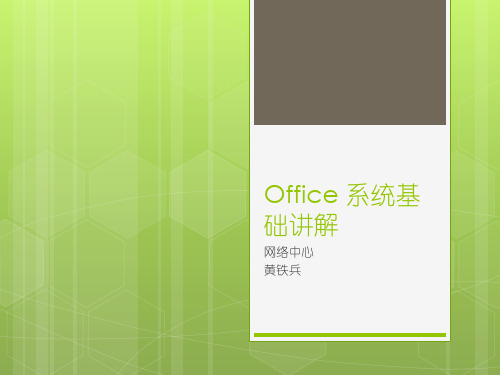
题”,单击要使用的文档主题,如图所示。
ቤተ መጻሕፍቲ ባይዱ
注意
如果未列出要使用的文档主题,请单击“浏览主
题”以在计算机或网络上查找此主题。
若要自动下载新主题,请单击“启用来自
的内容更新”。
使用阴影效果
目的:以改变文字的外观,使文字更加醒目。 操作步骤:
选择要操作的文字 点击功能区的“开始”选项卡,在“字体”组中点击 “文字效果” 在弹出的下拉菜单中点击“阴影”,可执行以下操 作之一:
删除书签
定位书签
映像效果
目的:改变文字的外观,使文字更加醒目 操作方法:
选择要设置“映像效果”的文本 点击功能区的“开始”选项卡 在“字体”组中点击“文字效果” 然后在弹出的下拉菜单中点击“映像”
映像变体设置
在“映像变体”下选择一个映像样式,点击即可
应用该样式。
要链接到尚未创建的文件,请单击“链接到”下的 “新建文档”,在“新建文档名称”框中键入新文件的 名称,然后在“何时编辑”下,单击“以后再编辑新 文档”或“开始编辑新文档”。
要链接到现有的文件或网页,请单击“链接到”下的 “原有文件或网页”,然后在“地址”框中键入要链接 到的地址。如果不知道文件的地址,请单击“查找 范围”列表中的箭头,然后导航到所需的文件。
审阅修订摘要
“审阅窗格”是一个方便实用的工具,借助它可
以确认已经从您的文档中删除了所有修订,使 得这些修订不会显示给可能查看该文档的其他 人。“审阅窗格”顶部的摘要部分显示了文档中 仍然存在的可见修订和批注的确切数目。通过 “审阅窗格”,还可以读取在批注气泡中容纳不 下的长批注。
按顺序审阅每一项修订和批注
第2章 Office 2010 基本操作
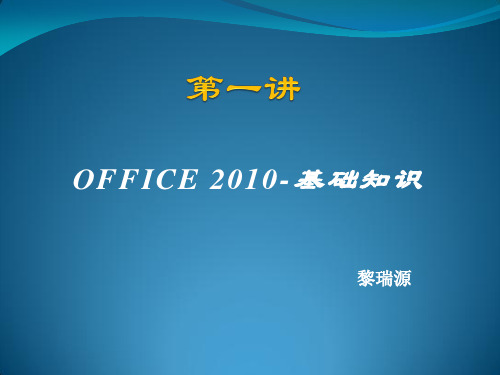
1.3 启动与退出Office 2010
如果要应用Office 2010中的相应程序,必须 先启动该程序,使用后再退出程序。本节将 以Word 2010为例,介绍如何启动和退出 Office 2010的几种方法。
1.3.1 启动Office 2010
单击“开始”按钮,然后选择“所有程序 /Microsoft Office/Microsoft Office Word 2010”命令, 选择所需的软件,即可启动软件。
OFFICE 2010-基础知识
黎瑞源
学习目标
对OFFICE 2010功能组件进行掌握, 熟悉OFFICE 2010的工作环境。
OFFICE 2010的界面也更加图形化, 使广大用户更容易接受,实用范围更广, 熟悉功能区和工具按钮,能够提高学习 和工作效率。
本章重点
安装OFFICE 2010 启动与退出OFFICE 2010 自定义工作环境 设置文档位置及自动保存
1.3.2 退出Office 2010
退出Office 2010的常用方法有如下3种。 单击标题栏中的“关闭”按钮,可以快速退出应
用程序,
选择“文件”标签,在左侧的菜单中选择“退出” 命令,即可退出该程序。
按下Alt+F4组合键即可退出程序。 单击快速访问工具栏中的程序图标,然后在弹出
1.6 设置文档位置及自动保存
在Office 2010操作过程中,经常需要打开对以前文 件继续编辑及修改。通常在Office 2010中打开文件 时有默认的位置,用户可以根据个人的使用需要, 将默认打开文件的位置设置到经常使用的文件夹 下。
另外,为了防止意外数据发生错误,用户可以根 据个人需要设置不同的自动保存时间,从而避免 数据的丢失。下面以Word 2010为例介绍文档位置 及自动保存设置的操作。
- 1、下载文档前请自行甄别文档内容的完整性,平台不提供额外的编辑、内容补充、找答案等附加服务。
- 2、"仅部分预览"的文档,不可在线预览部分如存在完整性等问题,可反馈申请退款(可完整预览的文档不适用该条件!)。
- 3、如文档侵犯您的权益,请联系客服反馈,我们会尽快为您处理(人工客服工作时间:9:00-18:30)。
信息工程学部
刘芳
Word 2010之简单技巧
1. 查找特殊格式 2.快速定位到上次编辑位置 3.快速插入当前日期或时间 4.快速打印Word中多页表格标题 5.快速取消自动编号 6.巧设Word启动后的默认文件夹 7.快速设置上下标注 8.word对角线内字怎么输入 9.在哪里找到分节符
信息工程学部
2. Aero Peek
鼠标指向任务栏右端“显示桌面”按钮,显示所有窗口轮廓 单击“显示桌面”按钮 ,隐藏所有窗口 鼠标指向任务栏上窗口按钮/缩略图,显示该窗口 内容,其它窗口只显轮 廓
3. Aero Shake
鼠标按住当前窗口标题并左右晃动,可隐藏其它窗口
4. Aero Snap
鼠标分别拖曳两窗口标题至左右两则,可并排显示两窗口 鼠标拖曳窗口上(下)边缘至屏幕顶(底),垂直方向最大化窗口 鼠标拖曳窗口标题 至屏幕顶,最大化窗口
信息工程学部
刘芳
Word 2010之简单技巧
2.快速定位到上次编辑位置
Shift +F5 Shift+F5的作用是定位到Word最后三次编辑的位置
信息工程学部
刘芳
Word 2010之简单技巧
3.快速插入当前日期或时间
Alt+Shift+D键来插入系统日期 Alt+Shift+T组合键则插入系统当前时间
1.“插入--页眉--编辑页眉”就会得到 “页眉和页脚 工具”的设计区域 2.在设计区域的工具框中勾选“奇偶页不同”,就 可以插入首页不同的页眉
注意:分节,每节可以设置不同的页眉 页脚
信息工程学部
刘芳
Word 2010之深度技巧
12.WORD 里边怎样设置每页不同的页眉?如 何使不同的章节显示的页眉不同?
信息工程学部
刘芳
Word 2010之深度技巧
10.页眉页脚之首页不同
1.“插入--页眉--编辑页眉”就会得到 “页眉和页脚 工具”的设计区域 2.在设计区域的工具框中勾选“首页不同”,就可 以插入首页不同的页眉 注意分节符,会影响页眉页脚效果
信息工程学部
刘芳
Word 2010之深度技巧
11.页眉页脚之奇偶页不同
信息工程学部
刘芳
Word 2010之简单技巧
1. 查找特殊格式 去掉多余的段落标记
1.把光标放在要查找内容的前面(因为word默认向 下搜索); 2.单击“开始—替换---查找和替换”打开“替换” 选项卡; 3.单击“更多”按钮,显示如图:
信息工程学部
刘芳
Word 2010之简单技巧
1. 查找特殊格式 去掉多余的段落标记
轻松工作 快乐生活
Office 2010 使用技巧
1
信息工程学部
刘芳
office 2010
1
Word 2010技巧篇 Excel 2010技巧篇 PPT 2010技巧篇
2 3
信息工程学部
刘芳
Win7中的Aero特效
1. Aero Flip 3D
win徽标键+<Tab> <Ctrl>+ win徽标键 +<Tab>
7.快速设置上下标注
Ctrl+Shift+=就可将文字设为上标;
Ctrl+=可以将文字设为下标。
信息工程学部
刘芳
Word 2010之简单技巧
8. word对角线内字怎么输入
Word2010取消了斜线表头
1. 先不要绘制斜线,把光标放在你想要有斜线和汉字的那格里,然后选 择“表格”-“绘制斜线表头”,选择你要的类型就可以了 2. 打开“表格”下拉菜单,选择“绘制斜线表头”,一步一步地走,里 面有提示需要输入哪些文本的,输入就行了。 3. 先"绘制斜线表头"选项中你需要的类型点一下,右边会有文字一、文 字二、文字三,在上面填上数字就可以了。 4. 在Word表格中,单元格中有斜线叫斜线表头.在表格的斜线表头中输入 文字,通过"表格/绘制斜线表头"中提示进行输入文字.
刘芳
Word 2010 之深度技巧
10.页眉页脚之首页不同
11.页眉页脚之奇偶页不同 12.WORD 里边怎样设置每页不同的页眉?如 何使不同的章节显示的页眉不同? 13.页眉
刘芳
Word 2010 之深度技巧
14.图表和公式的自动编号
15.自动生成Word文档目录 16.巧妙设置文档保护 17.套打实现--Word邮件合并打印工作证
而且再次键入数字时,该功能就会被禁止了。
信息工程学部
刘芳
Word 2010之简单技巧
6.巧设Word启动后的默认文件夹
单击菜单 “文件”/“选项”/“保存”, 选择“默认文件位置” ,设置成为自己想要存放文 件的文件夹就可以了(注意:此文件夹应该已经存 在)
信息工程学部
刘芳
Word 2010之简单技巧
信息工程学部
刘芳
Word 2010之简单技巧
9.在哪里找到分节符
默认的 “普通视图” 里看不见分节符; 在“大纲视图”才可以查看、修改分节符。 这一点,很重要!因为,虽然在“普通视图” 里看不见分节符,但是分节符仍然在格式、页眉、 页脚、缩进等方面起着约束的作用,所以,要修
改、删除分节符,必须切换至“大纲视图”。
信息工程学部
刘芳
Word 2010之简单技巧
4.快速打印Word中多页表格标题 1.选中表格的主题行;
2.点右键选择“表格属性---行---在各页顶端以标 题行形式反复出现”复选框
信息工程学部
刘芳
Word 2010之简单技巧
5.快速取消自动编号 Ctrl+Z键
按下Ctrl+Z键反悔操作,此时自动编号会消失,
1.先不要急着设置页眉,而是将光标分别定位于每 个需要使用新页眉的位置,然后执行“页面布 局”→“分隔符”命令,选中“分节符类型”中 的“下一页”后点击确定按钮,并以此为例对整 份文件进行分节处理;
信息工程学部
刘芳
Word 2010之深度技巧
12.WORD 里边怎样设置每页不同的页眉?如 何使不同的章节显示的页眉不同?
4.单击“特殊格式”按钮,打开特殊格式菜单。选择“段落标记”,再
次选中“段落标记”单击。在查找内容后的文本框就会显示为:
5.光标单击替换为文本框,再单击“特殊格式按钮”选中“段落标记” 单击,单击“全部替换”即可完成,效果如图:
信息工程学部
刘芳
Word 2010之简单技巧
1. 查找特殊格式 在“特殊格式”按钮里, 还可以查找所有字母、所有数字、分栏符、 等等
